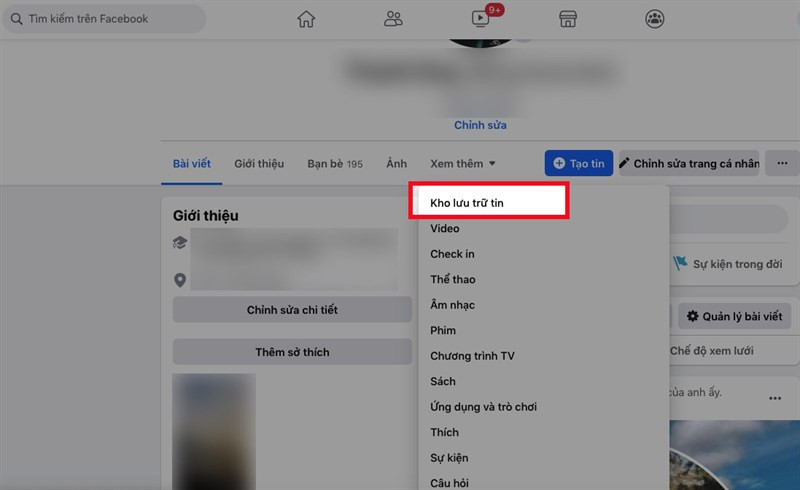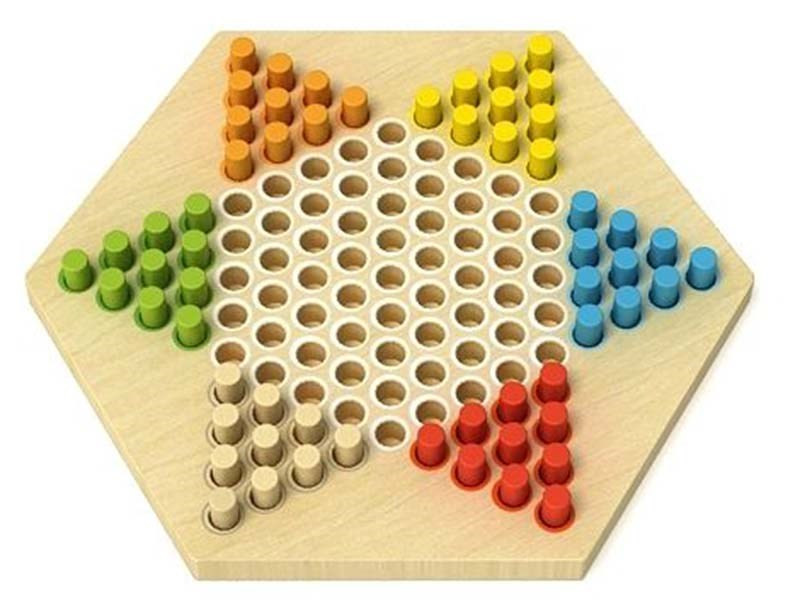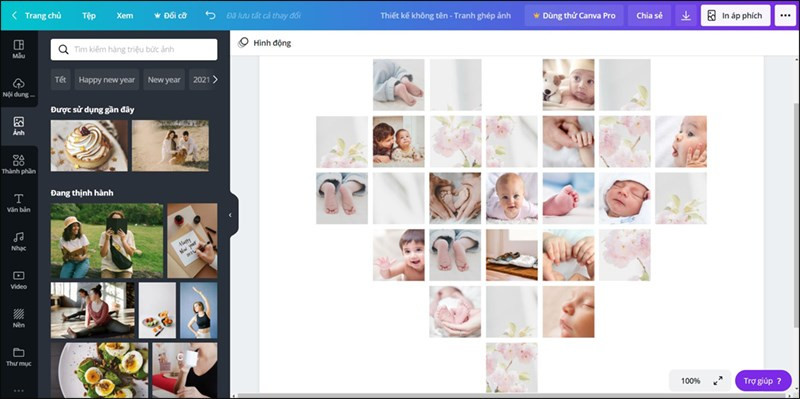Hướng Dẫn In Trang Chẵn Lẻ Trong Word Và PDF Cực Kỳ Đơn Giản
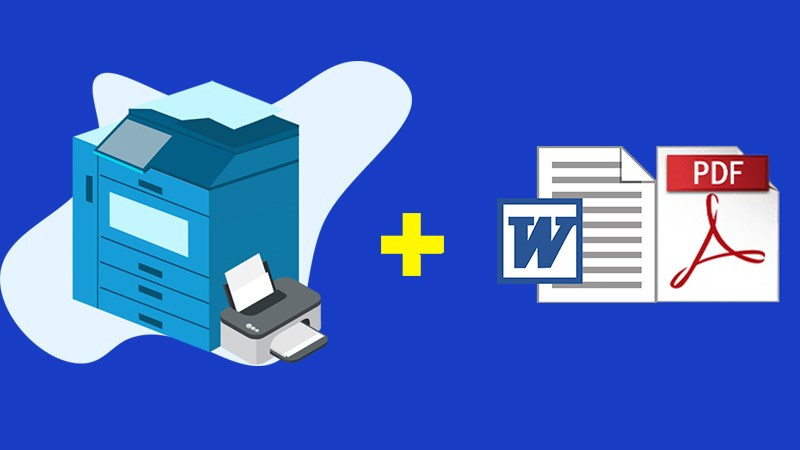
Bạn đang cần in tài liệu nhưng chỉ muốn in trang chẵn hoặc lẻ? Đừng lo, bài viết này trên xemtingame.com sẽ hướng dẫn bạn cách in trang chẵn lẻ trong Word và PDF một cách chi tiết và dễ hiểu nhất, giúp bạn tiết kiệm thời gian và công sức.
Bạn sẽ học được cách thao tác nhanh chóng trên cả hai phần mềm phổ biến này, từ việc chọn đúng cài đặt in ấn đến cách đảo mặt giấy để in hai mặt một cách hiệu quả. Hãy cùng khám phá nhé!
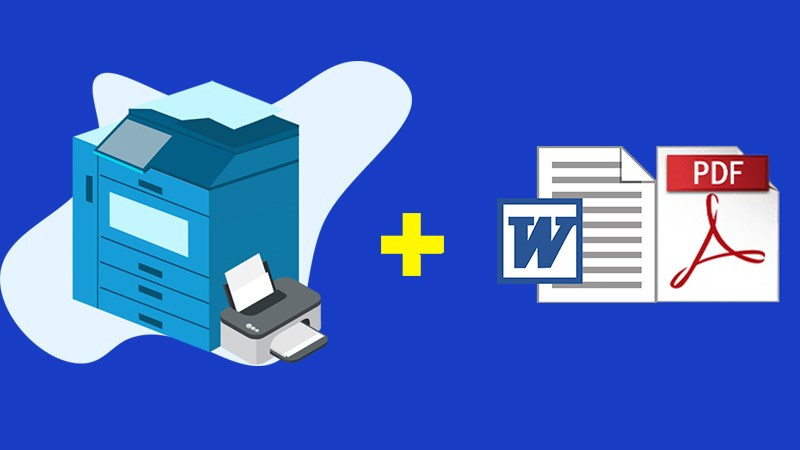 Cách in trang chẵn lẻ trong Word và PDFAlt: Hướng dẫn in trang chẵn lẻ trong Word và PDF
Cách in trang chẵn lẻ trong Word và PDFAlt: Hướng dẫn in trang chẵn lẻ trong Word và PDF
Tại Sao Cần In Trang Chẵn Lẻ?
In trang chẵn lẻ không chỉ giúp bạn quản lý và sắp xếp tài liệu in ấn hiệu quả mà còn rất hữu ích khi bạn muốn in hai mặt giấy. Việc này giúp bạn dễ dàng phân biệt và sắp xếp các trang sau khi in, đặc biệt là với những tài liệu dài. Nắm vững kỹ thuật này sẽ giúp bạn tiết kiệm thời gian và công sức đáng kể.
Lợi ích:
- Kiểm soát tài liệu in dễ dàng.
- Phân biệt và sắp xếp tài liệu nhanh chóng.
Lưu ý: Trước khi in trang chẵn lẻ, bạn cần đánh số trang cho tài liệu.
In Trang Chẵn Lẻ Trong PDF
(Sử dụng Foxit Reader)
Lưu ý: Sau khi in xong một mặt (chẵn hoặc lẻ), nhớ chọn lại chế độ in tất cả các trang cho lần in tiếp theo.
1. In Trang Lẻ
- Mở file PDF cần in bằng Foxit Reader.
- Chọn Print.
- Tại mục Subset, chọn All Pages in range.
- Trong danh sách xổ xuống, chọn Odd pages only.
- In và lật mặt giấy để in trang chẵn.
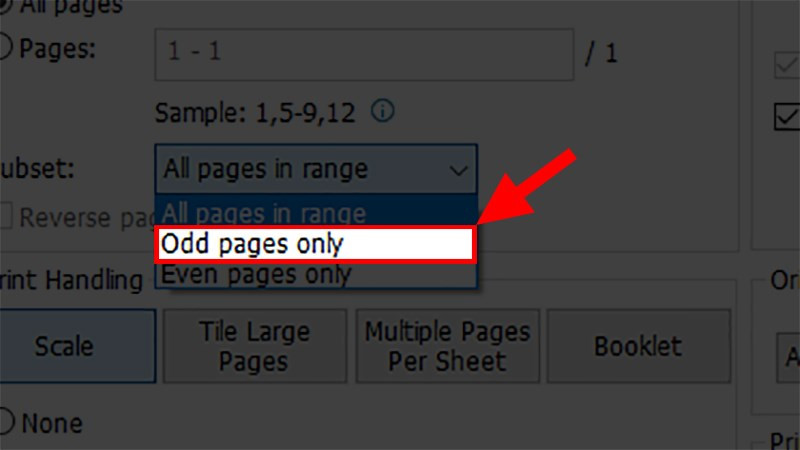 Chọn in trang lẻ trong PDFAlt: Chọn tùy chọn in trang lẻ trong Foxit Reader
Chọn in trang lẻ trong PDFAlt: Chọn tùy chọn in trang lẻ trong Foxit Reader
2. In Trang Chẵn
Thực hiện các bước tương tự như in trang lẻ, nhưng ở bước 4, chọn Even pages only.
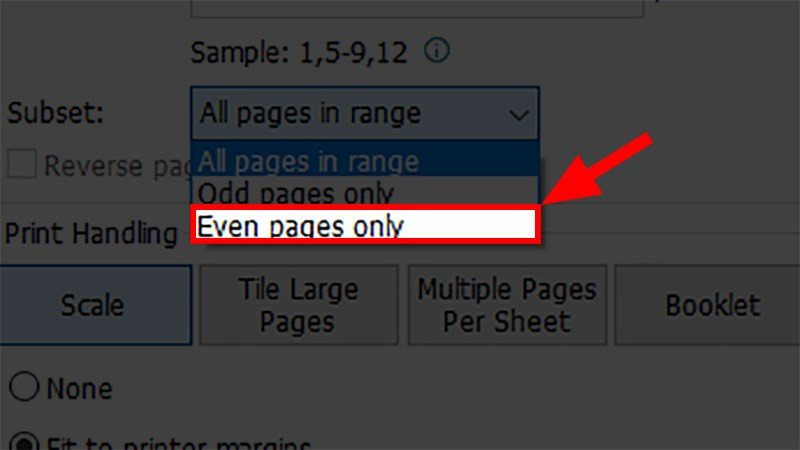 Chọn in trang chẵn trong PDFAlt: Chọn tùy chọn in trang chẵn trong Foxit Reader
Chọn in trang chẵn trong PDFAlt: Chọn tùy chọn in trang chẵn trong Foxit Reader
In Trang Chẵn Lẻ Trong Word
Lưu ý: Tương tự như PDF, sau khi in xong một mặt, nhớ chọn lại chế độ in tất cả các trang.
1. In Trang Lẻ
- Mở file Word cần in.
- Chọn thẻ File.
- Chọn mục Print.
- Nhấn vào Print All Pages.
- Trong danh sách hiện ra, chọn Only Print Odd Pages.
- Nhấn Print và lật mặt giấy để in trang chẵn.
-800×450.jpg)
Alt: Chọn tùy chọn in trang lẻ trong Word
2. In Trang Chẵn
Thực hiện các bước tương tự như in trang lẻ, nhưng ở bước 5, chọn Only Print Even Pages.
-800×450.jpg)
Alt: Chọn tùy chọn in trang chẵn trong Word
Kết Luận
Trên đây là hướng dẫn chi tiết về cách in trang chẵn lẻ trong Word và PDF. Hy vọng bài viết này trên xemtingame.com đã giúp bạn nắm vững kỹ thuật này và áp dụng thành công trong công việc cũng như học tập. Nếu bạn có bất kỳ thắc mắc nào, hãy để lại bình luận bên dưới, chúng tôi sẽ hỗ trợ bạn. Đừng quên chia sẻ bài viết này nếu bạn thấy hữu ích nhé!